วิธีการตั้งค่าการประชุมที่เกิดขึ้นซ้ำใน Teams

คุณต้องการกำหนดการประชุมที่เกิดขึ้นซ้ำใน MS Teams กับสมาชิกในทีมเดียวกันหรือไม่? เรียนรู้วิธีการตั้งค่าการประชุมที่เกิดขึ้นซ้ำใน Teams.
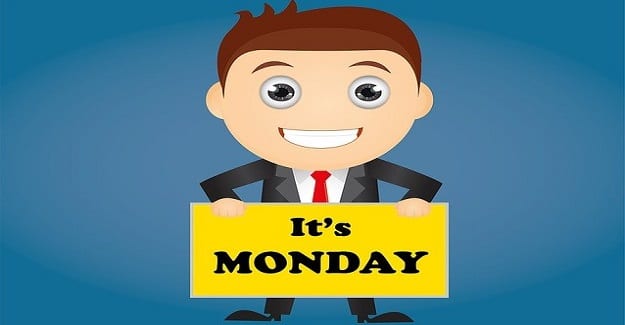
คุณรู้หรือไม่ว่ามีมาตรฐานสากลสำหรับข้อมูลวันที่และเวลา? เรียกว่ามาตรฐานสากล ISO 8601 และระบุว่าวันจันทร์เป็นวันแรกของสัปดาห์ ในขณะที่ประเทศส่วนใหญ่ใช้มาตรฐานนี้ บางคนคิดว่าวันอาทิตย์เป็นวันแรกของสัปดาห์ ตัวอย่างเช่น ในสหรัฐอเมริกาและแคนาดา วันแรกของสัปดาห์คือวันอาทิตย์ ในสหราชอาณาจักรและออสเตรเลีย สัปดาห์จะเริ่มในวันจันทร์
ตามค่าเริ่มต้น Microsoft Teams จะถือว่าวันเสาร์เป็นวันสุดท้ายของสัปดาห์ ในขณะที่วันอาทิตย์เป็นวันแรก อย่างไรก็ตาม การตั้งค่าวันที่นั้นไม่ได้ช่วยอะไรหากคุณอาศัยอยู่ในประเทศที่สัปดาห์เริ่มต้นในวันจันทร์ นั่นเป็นสาเหตุที่ผู้ใช้ที่ไม่ใช่ทีมในสหรัฐฯ หลายคนสงสัยว่ามีวิธีเปลี่ยนวันแรกของสัปดาห์หรือไม่
ข่าวร้ายคือขณะนี้ Microsoft Teams ไม่มีตัวเลือกในตัวเพื่อเปลี่ยนลำดับวันในปฏิทิน อย่างไรก็ตาม มีวิธีแก้ปัญหาสองวิธีที่คุณสามารถใช้เพื่อทำงานให้เสร็จลุล่วง
วิธีแก้ไขปัญหาชั่วคราวอย่างหนึ่งคือเปลี่ยนภาษาแอปของไคลเอ็นต์ Teams และตั้งค่าเป็นภาษาอังกฤษแบบสหราชอาณาจักร ในลักษณะนี้ สัปดาห์ของคุณเริ่มต้นในวันจันทร์และสิ้นสุดในวันอาทิตย์ หากคุณเปลี่ยนกลับเป็นภาษาอังกฤษแบบสหรัฐอเมริกา คุณจะมีวันอาทิตย์เป็นวันเสาร์อีกครั้ง หรือเปลี่ยนการตั้งค่าภาษาเป็นภาษาใดก็ได้ที่มีวันจันทร์เป็นวันแรกของสัปดาห์
เปิด Teams และคลิกที่รูปโปรไฟล์ของคุณ
จากนั้นเลือกทั่วไปและเลื่อนลงไปภาษา
ใช้เมนูแบบเลื่อนลงและเลือกภาษาของแอปที่คุณต้องการ
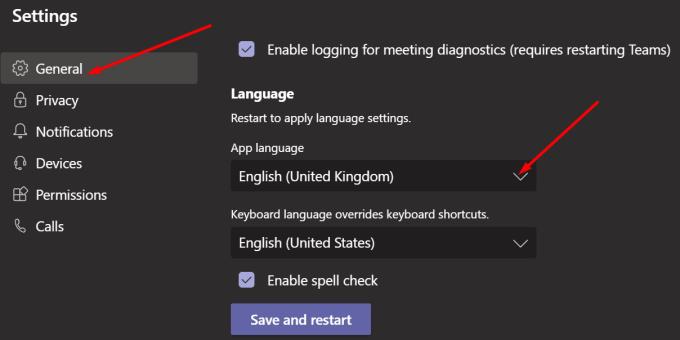
ผู้ใช้รายอื่นสามารถเปลี่ยนวันแรกของสัปดาห์ใน Teams โดยแก้ไขการตั้งค่าปฏิทินใน Outlook
ไปที่outlook.office.comหรือoutlook.live.comแล้วลงชื่อเข้าใช้บัญชี Outlook ของคุณ
จากนั้นไปที่การตั้งค่าและเลือก ดูการตั้งค่า Outlook ทั้งหมด (ด้านล่างของหน้าจอ)
เลือกปฏิทินจากนั้นเลือกดูและค้นหาสองตัวเลือกเหล่านี้:
แก้ไขการตั้งค่าตามที่คุณต้องการและใช้การเปลี่ยนแปลง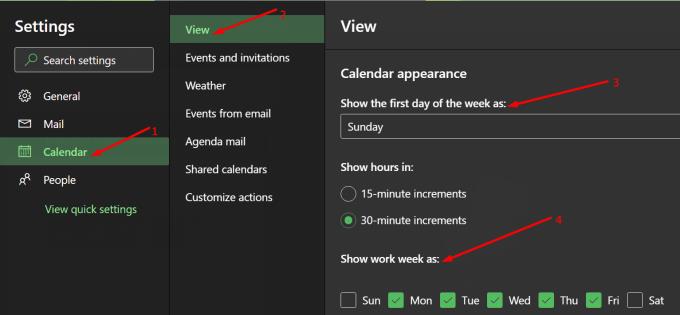
หลังจากนั้น ให้รีสตาร์ท Teams และ Outlook แล้วตรวจสอบผลลัพธ์
ใน Microsoft Teams วันแรกของสัปดาห์จะขึ้นอยู่กับการตั้งค่าภาษาของแอป
เป็นเรื่องน่ารำคาญจริงๆ ที่ Teams ไม่มีตัวเลือกวันที่และเวลาแยกต่างหากในการเปลี่ยนวันแรกของสัปดาห์ ตัวเลือกที่ใกล้เคียงที่สุดที่ซ่อนอยู่ภายใต้การตั้งค่าภาษา การมีการตั้งค่าปฏิทินแบบฮาร์ดโค้ดในการตั้งค่าภาษาไม่ใช่วิธีที่ดีที่สุดในการออกแบบผลิตภัณฑ์
คุณคิดอย่างไรเกี่ยวกับการตั้งค่าวันที่และเวลาปัจจุบันของ Microsoft Teams มีอะไรที่คุณจะเปลี่ยนแปลงเกี่ยวกับพวกเขาไหม แบ่งปันความคิดของคุณในความคิดเห็นด้านล่าง
คุณต้องการกำหนดการประชุมที่เกิดขึ้นซ้ำใน MS Teams กับสมาชิกในทีมเดียวกันหรือไม่? เรียนรู้วิธีการตั้งค่าการประชุมที่เกิดขึ้นซ้ำใน Teams.
Microsoft Teams ไม่รองรับการส่งประชุมและการโทรไปยังทีวีของคุณโดยตรง แต่คุณสามารถใช้แอพการสะท้อนหน้าจอได้
ตอนนี้ยังไม่สามารถปิดการตั้งคำถามแบบไม่ระบุชื่อใน Microsoft Teams Live Events ได้ แม้แต่ผู้ที่ลงทะเบียนยังสามารถส่งคำถามแบบไม่ระบุชื่อได้.
เรียนรู้เกี่ยวกับ Walkie Talkie ใน Microsoft Teams ฟีเจอร์ใหม่ที่ช่วยให้การสื่อสารในทีมง่ายขึ้นด้วยการพูดคุยแบบเรียลไทม์
ในคู่มือนี้จะแสดงวิธีแก้ไขปัญหา Microsoft Teams ที่คุณไม่สามารถมองเห็นหน้าจอที่ผู้อื่นแชร์ได้
เรียนรู้วิธีลบข้อความใน Microsoft Teams และวิธีแก้ไขข้อผิดพลาดที่ส่งโดยการลบข้อความ พร้อมคำแนะนำที่เป็นประโยชน์ในการจัดการข้อความของคุณใน Teams
หากผู้ใช้ทั่วไปใน Microsoft Teams ไม่สามารถแชทได้ ให้ตรวจสอบการตั้งค่าเข้าถึงและสิทธิ์การเข้าถึงในศูนย์การดูแลระบบ
เรียนรู้วิธียกเลิกการประชุมใน Microsoft Teams อย่างง่ายดาย โดยมีขั้นตอนและเคล็ดลับที่จำเป็น เพื่อให้การจัดการการประชุมของคุณมีประสิทธิภาพมากขึ้น
พบปัญหาไม่ได้ยินผู้เข้าร่วมในการประชุม Microsoft Teams? ตรวจสอบอุปกรณ์เสียงและการตั้งค่าที่ถูกต้องเพื่อให้คุณได้ยินทุกคน
Microsoft Teams อาจไม่สามารถเปิดได้ในบางครั้งโดยมีรหัสข้อผิดพลาด caa82ee2 หากต้องการแก้ไขให้ล้างแคชของแอปและข้อมูลรับรองการเข้าสู่ระบบ
นี่คือวิธีลบแชทใน Microsoft Teams อย่างง่ายดายโดยใช้วิธีการซ่อนและปิดเสียง
เรียนรู้วิธีลบรูปโปรไฟล์จาก Microsoft Teams สำหรับทั้งมือถือและคอมพิวเตอร์ ด้วยขั้นตอนง่ายๆ ที่จะช่วยเพิ่มความเป็นส่วนตัวของคุณ
ค้นพบวิธีการเปลี่ยนและลบรูปโปรไฟล์ใน Microsoft Teams พร้อมเคล็ดลับในการเลือกภาพที่เหมาะสม
รหัสข้อผิดพลาด caa20003 เกิดขึ้นเมื่อลงชื่อเข้าใช้ Teams หรือแอป Office 365 อื่นๆ แสดงว่าคุณไม่ได้รับอนุญาตให้เข้าสู่ระบบ
ถ้าการโทรออกของ Teams ไม่ทำงาน ให้ตรวจสอบปัญหาและวิธีแก้ไขที่มีประสิทธิภาพ เพื่อให้สามารถโทรออกได้อย่างราบรื่น
เรียนรู้วิธีลบแชทใน Microsoft Teams โดยขั้นตอนที่ง่ายและชัดเจน พร้อมเคล็ดลับในการจัดการการสนทนา
ค้นพบขั้นตอนในการออกจากทีมใน Microsoft Teams พร้อมคำแนะนำที่เป็นประโยชน์ในการจัดการทีมของคุณ
วิธีบล็อกสถานะ Microsoft Teams Away หลีกเลี่ยงการเปลี่ยนสถานะขณะที่ทำงานในแอปอื่น
ถ้าคุณใช้ Microsoft Teams คุณจะรู้ว่ามันเป็นฮับสำหรับกิจกรรมทุกประเภท การตั้งค่าสถานะที่ถูกต้องจะช่วยให้คุณจัดการการสื่อสารได้อย่างมีประสิทธิภาพ
เรียนรู้วิธีเปลี่ยนชื่อใน Microsoft Teams ไม่ว่าจะเป็นชื่อทีม หรือลงชื่อผู้ใช้ ให้มีความสะดวกและรวดเร็ว
คุณต้องการกำหนดการประชุมที่เกิดขึ้นซ้ำใน MS Teams กับสมาชิกในทีมเดียวกันหรือไม่? เรียนรู้วิธีการตั้งค่าการประชุมที่เกิดขึ้นซ้ำใน Teams.
เราจะแสดงวิธีการเปลี่ยนสีที่เน้นข้อความสำหรับข้อความและฟิลด์ข้อความใน Adobe Reader ด้วยบทแนะนำแบบทีละขั้นตอน
ในบทแนะนำนี้ เราจะแสดงให้คุณเห็นวิธีการเปลี่ยนการตั้งค่า Zoom เริ่มต้นใน Adobe Reader.
Spotify อาจจะน่ารำคาญหากมันเปิดขึ้นมาโดยอัตโนมัติทุกครั้งที่คุณเริ่มเครื่องคอมพิวเตอร์ ปิดการเริ่มต้นอัตโนมัติโดยใช้ขั้นตอนเหล่านี้.
หาก LastPass ไม่สามารถเชื่อมต่อกับเซิร์ฟเวอร์ ให้ล้างแคชในเครื่อง ปรับปรุงโปรแกรมจัดการรหัสผ่าน และปิดการใช้งานส่วนขยายของเบราว์เซอร์ของคุณ.
Microsoft Teams ไม่รองรับการส่งประชุมและการโทรไปยังทีวีของคุณโดยตรง แต่คุณสามารถใช้แอพการสะท้อนหน้าจอได้
ค้นพบวิธีแก้ไขรหัสข้อผิดพลาด OneDrive 0x8004de88 เพื่อให้คุณสามารถเริ่มต้นใช้งานการจัดเก็บข้อมูลในคลาวด์ของคุณอีกครั้ง
สงสัยว่าจะรวม ChatGPT เข้ากับ Microsoft Word ได้อย่างไร? คู่มือนี้จะแสดงให้คุณเห็นวิธีการทำเช่นนั้นโดยใช้ ChatGPT สำหรับ Word add-in ใน 3 ขั้นตอนง่ายๆ.
รักษาแคชให้เป็นระเบียบในเบราว์เซอร์ Google Chrome ของคุณด้วยขั้นตอนเหล่านี้.
ตอนนี้ยังไม่สามารถปิดการตั้งคำถามแบบไม่ระบุชื่อใน Microsoft Teams Live Events ได้ แม้แต่ผู้ที่ลงทะเบียนยังสามารถส่งคำถามแบบไม่ระบุชื่อได้.























